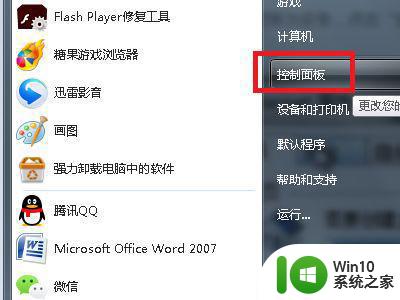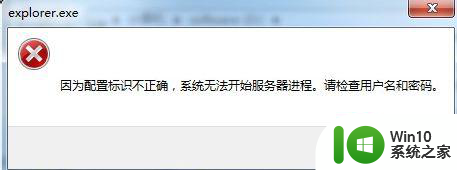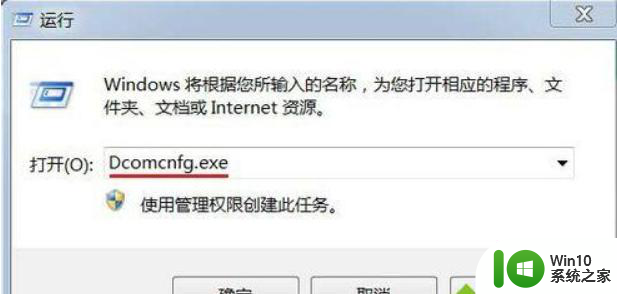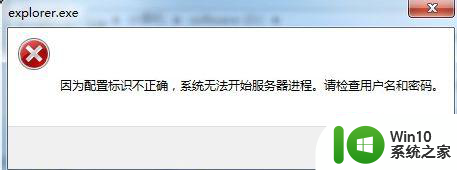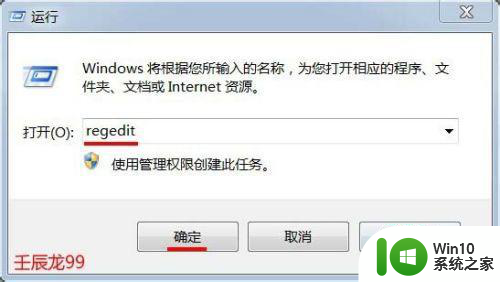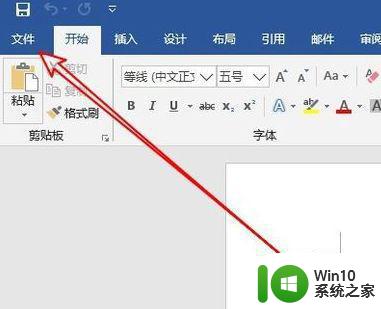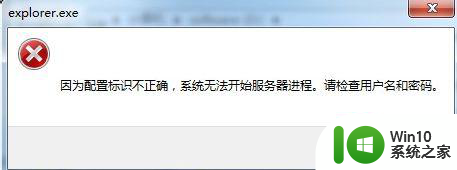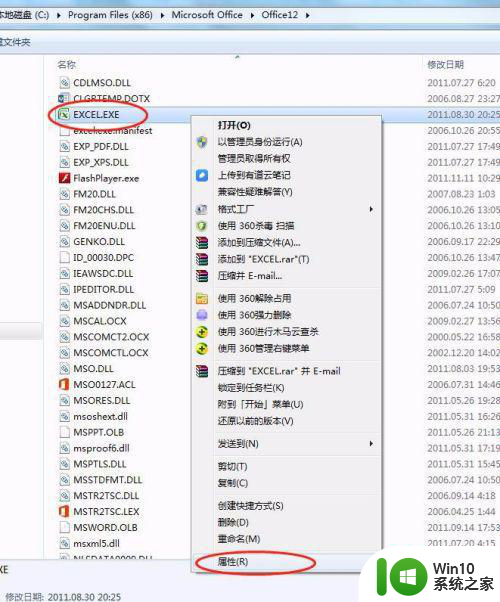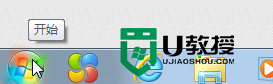win7程序并行配置不正确如何修复 并行配置不正确怎么处理win7
最近有win7系统用户在电脑中运行某些应用程序的时候,突然弹出一个错误窗口,应用程序无法启动,因为应用程序的并行配置不准确,遇到这样的问题该怎么办呢,可能是本地相关服务被禁用或者缺少必要运行文件,本文这就给大家带来win7程序并行配置不正确的详细修复方法吧。
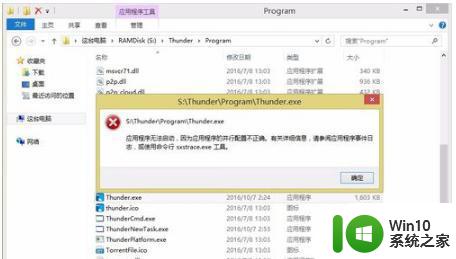
具体步骤如下:
1.快捷键组合“ win + r”打开运行框。

2.在打开的运行框中输入“ services.msc”,然后按Enter以快速打开本地服务管理窗口。
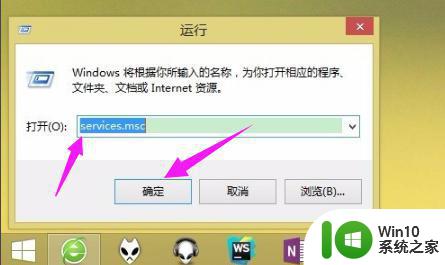
3.在打开的本地服务窗口(如图所示)中,下拉找到“ Windows Modules Installer”服务。默认启动类型为“手动”。此服务与Windows更新以及可选组件的安装,修改和删除有关。在这种情况下,非Windows系统组件与此服务无关。但是建议设置为“手动”,不要禁用。
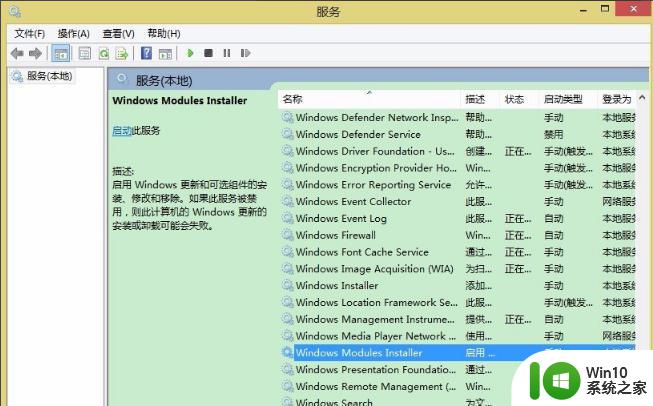
4.此时,您可以尝试通过软件管理器搜索“运行时库”。并一一安装可视C ++ 2005、2008和2010运行时库文件。
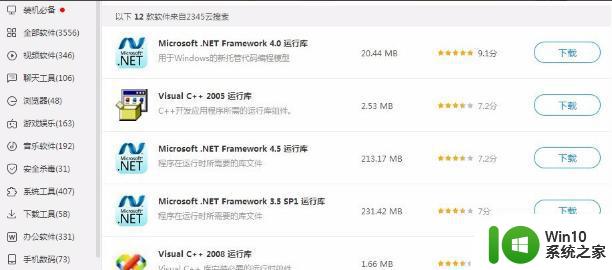
5.或者使用百度,从Microsoft的官方网站下载上述运行时库以完成安装。
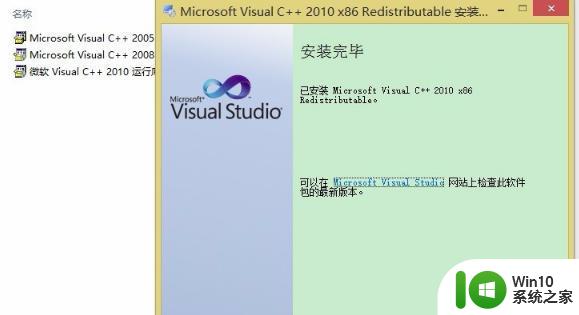
6.成功安装后,此示例中的绿色版本软件将正常启动。因为它是一个新安装的系统,所以未安装上述运行时库,某些软件会出现此问题。
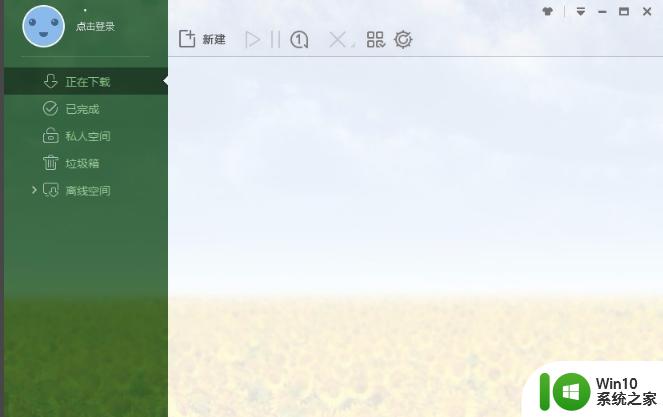
关于win7程序并行配置不正确如何修复就给大家讲述到这里了,如果你有遇到一样情况的话,那就学习上面的方法步骤来进行解决吧。